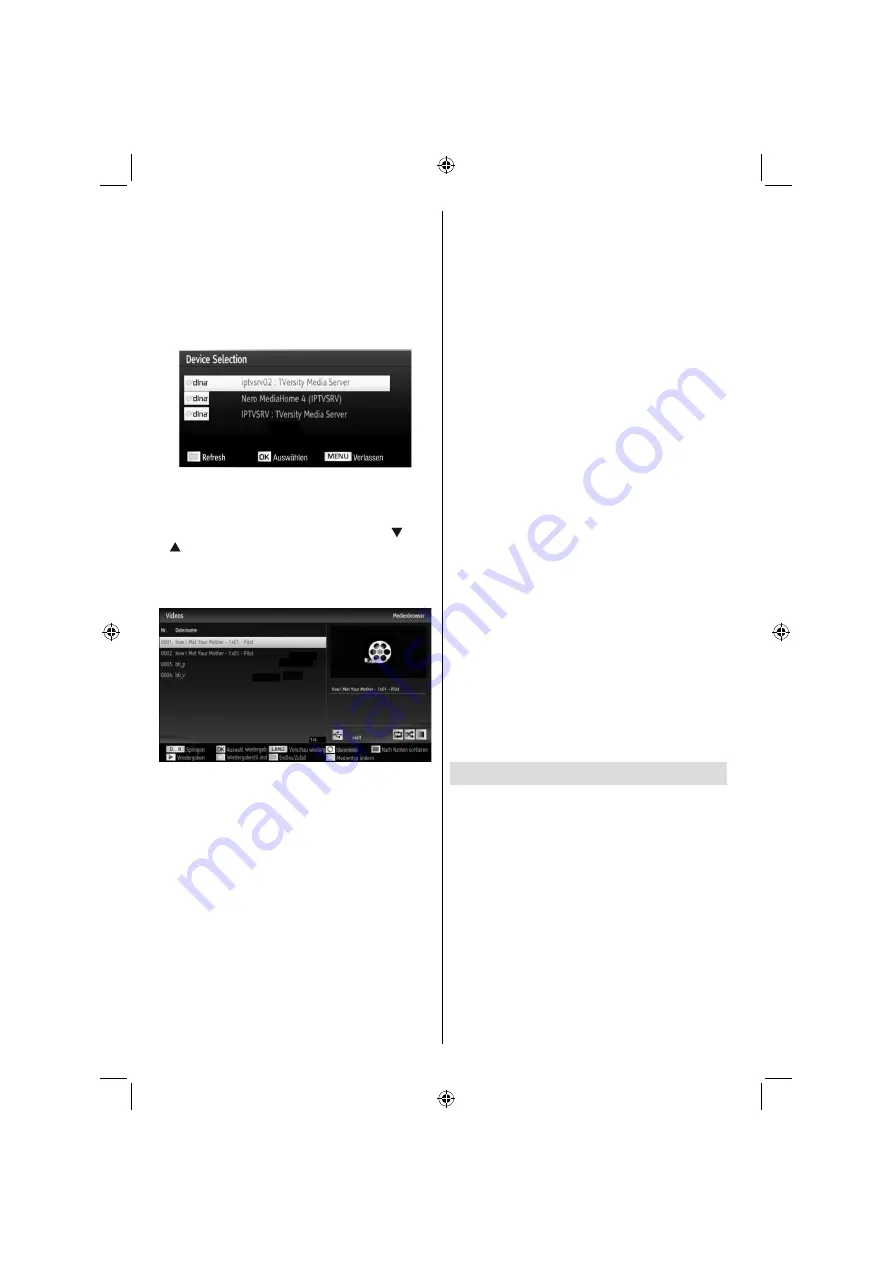
Deutsch
- 28 -
Wenn die gemeinsame Konfiguration richtig
•
eingestellt ist, wird nach der Auswahl des
gewünschten Medientyps die folgende OSD-
Meldung angezeigt. Wählen Sie die Taste OK um
das gewählte Netzwerk oder den USB-Speicher
Inhalt anzuzeigen. Wenn Sie die Geräte-Liste
aktualisieren möchten, drücken Sie die GRÜNE
Taste. Zum Verlassen können Sie die Taste MENU
drücken.
Wenn verfügbare Netzwerke gefunden wurden,
•
werden sie auf diesem Bildschirm angezeigt.
Wählen Sie den gewünschten Medienserver bzw.
•
das gewünschte Netzwerk mit den Tasten “ ” oder
“ ” und drücken Sie die Taste OK.
Wenn Sie den Medientyp als Video auswählen und
•
ein Gerät aus dem Auswahlmenü, wird ein neues
Menü auf dem Bildschirm wie folgt angezeigt:
Wählen Sie Videos aus diesem Bildschirm um alle
•
verfügbaren Video-Dateien aus dem gewählten
Netzwerk aufzulisten.
Um andere Medientypen aus diesem Bildschirm
•
wiederzugeben, müssen Sie zum Hauptmenü vom
Medienbrowser zurückgehen und den gewünschten
Medientyp wählen und die Netzwerk-Auswahl
nochmals durchführen (Siehe Schritt 3).
Weitere Informationen zur Wiedergabe von Dateien
•
finden Sie im Abschnitt Medienbrowser USB-
Wiedergabe.
Wenn Sie Videos aus dem Netzwerk über DLNA
•
ansehen, können die Untertitel nicht angezeigt
werden.
Sie können nur einen Fernseher mit DLNA auf
•
demselben Netzwerk verbinden.
Wenn mit dem DLNA-Netzwerk ein Problem auftritt,
•
schalten Sie bitte den Fernseher ein und aus.
Trick-Modus und Springen werden mit der DLNA-
•
Funktion nicht unterstützt.
VORSICHT:
Es können PCs vorhanden sein, die möglicherweise
•
nicht in der Lage sind, die DLNA-Funktion aufgrund
von Administrator-und Sicherheitseinstellungen zu
nutzen. (wie z. B. Business-PCs).
Für die beste Netzwerk-Streaming mit diesem Set,
•
sollte die mitgelieferte Nero Software installiert
werden.
Verbindung zu Ihrem Handy via WiFi
(Optional)
Wenn Ihr Handy über die WiFi-Funktion verfügt,
•
können Sie Ihr Handy durch mit einer WiFi-
Verbindungn über einen Router mit Ihrem Fernseher
verbinden, um Inhalte von Ihrem Handy zu spielen.
Dazu muss Sie Ihr Handy über eine geeignete
Sharing-Software verfügen.
Um mit Ihrem Router Verbindung aufzunehmen,
•
folgen Sie den oben genannten Schritten im
Abschnitt Drahtlose Verbindung.
Danach engagieren Sie Ihr Handy mit dem Router
•
und dann aktivieren Sie die Sharing-Software auf
Ihrem Handy. Dann wählen Sie die Dateien, welche
Sie mit Ihrem Fernseher teilen möchten.
Wenn die Verbindung korrekt aufgebaut ist, sollten
•
Sie jetzt über den Medienbrowser Ihres Fernsehers
Zugriff auf die freigegebenen Dateien von Ihrem
Handy haben.
B e t r e t e n S i e d a s M e n ü M e d i e n b r o w s e r.
•
Wiedergabegerät Auswahl OSD wird angezeigt.
Wählen Sie Ihr Handy-Ident und drücken Sie OK,
um fortzufahren.
H i n w e i s : D i e s e F u n k t i o n k a n n b e i e i n i g e n
Mobiltelefonen nicht unterstützt werden.
Bildgröße ändern: Bildformate
Je nach empfangenem Signal können Sendungen in
•
unterschiedlichen Bildformaten angezeigt werden.
Sie können das Bildseitenverhältnis (Bildformat)
•
des TV ändern, um das Bild in unterschiedlichen
Zoommodi anzusehen.
Drücken Sie mehrmals die Taste “
•
SCREEN
”, um die
Bildgröße zu ändern. Die verfügbaren Zoommodi
werden unten angeführt.
Auto
Wird AUTO ausgewählt, so wird das Seitenverhältnis
des Bildschirms automatisch durch die von der
gewählten Quelle gelieferten Informationen (sofern
verfügbar) eingestellt.
Das im AUTO-Modus angezeigte Format ist völlig
unabhängig von der WSS-Information, die eventuell
mit dem Signal in der Übertragung oder vom externen
Gerät geliefert wird.
A02_[DE]_MB70_5112UK_DVBT_C_S2_DLNA_MMH_40971LED_GOLD11_10075635_50200525.indd 28
A02_[DE]_MB70_5112UK_DVBT_C_S2_DLNA_MMH_40971LED_GOLD11_10075635_50200525.indd 28
24.10.2011 12:56:27
24.10.2011 12:56:27
Содержание 40FLHD971
Страница 1: ...farbfernsehgerät colour television bedienungsanleitung owner s manual 40FLHD971 ...
Страница 98: ...50200525 ...
















































